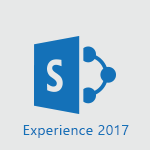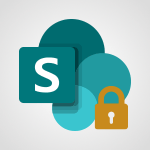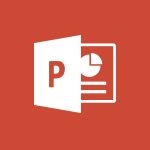Excel - Historique des versions Tutoriels
Apprenez à gérer efficacement les versions de documents Excel à l'aide de l'option historique des versions. Vous pourrez visualiser les dates et les auteurs des versions, afficher le contenu dans une fenêtre séparée et restaurer des versions spécifiques depuis l'application Excel.
- 1:05
- 3411 vues
-
Excel - Enregistrer, exporter et partager
- 2:18
- Vu 2368 fois
-
Excel - Compatibilité des fichiers
- 3:40
- Vu 2905 fois
-
Excel - Partager des documents
- 1:32
- Vu 2604 fois
-
Excel - Enregistrer et imprimer un classeur Excel
- 1:51
- Vu 2896 fois
-
Excel - Références de cellule
- 1:32
- Vu 2718 fois
-
Excel - Aperçu du ruban
- 5:07
- Vu 2606 fois
-
Excel - Organisation de l'interface
- 2:06
- Vu 2714 fois
-
Excel - Insérer des colonnes et des lignes
- 4:41
- Vu 3317 fois
-
Présentation de Excel
- 1:07
- Vu 7600 fois
-
Créer un tableau croisé dynamique et analyser vos données
- 1:23
- Vu 5857 fois
-
Paramètres de liste déroulante
- 4:16
- Vu 4660 fois
-
Démarrez avec "Idées" dans Excel
- 0:40
- Vu 4629 fois
-
En-tête et pied de page en détail
- 4:15
- Vu 4538 fois
-
Protéger une feuille et un classeur par un mot de passe, en détail
- 5:26
- Vu 4428 fois
-
Travaillez en temps réel, à plusieurs sur un document
- 0:42
- Vu 4409 fois
-
Utiliser des macros
- 4:11
- Vu 4393 fois
-
Créer un rapport de tableau croisé dynamique manuellement
- 4:38
- Vu 4325 fois
-
Recopie incrémentée
- 3:07
- Vu 4323 fois
-
Extraire le texte avant ou après un délimiteur grâce aux fonctions TEXTE.AVANT et TEXTE.APRES
- 5:35
- Vu 4213 fois
-
Lier des cellules et faire du calculs avec plusieurs feuilles
- 2:05
- Vu 4125 fois
-
Traduire vos feuilles de calcul Excel
- 1:09
- Vu 4089 fois
-
Formules et références
- 3:06
- Vu 3866 fois
-
Insertion de données automatique dans Excel
- 0:42
- Vu 3845 fois
-
Les filtres avancés en détails
- 4:39
- Vu 3804 fois
-
Les tableaux : filtrer avec les segments
- 1:19
- Vu 3786 fois
-
Appliquer une mise en forme conditionnelle aux dates
- 2:41
- Vu 3768 fois
-
Nouveaux types de graphiques
- 1:58
- Vu 3766 fois
-
Créer un graphique barre, secteur et courbe
- 3:48
- Vu 3706 fois
-
Appliquer une mise en forme conditionnelle à du texte
- 2:07
- Vu 3682 fois
-
Copier et supprimer une mise en forme conditionnelle
- 1:12
- Vu 3673 fois
-
Gérer la mise en forme conditionnelle
- 4:34
- Vu 3594 fois
-
RECHERCHEV : quand et comment l'utiliser
- 2:39
- Vu 3577 fois
-
Consolider les données dans plusieurs feuilles de calcul
- 2:42
- Vu 3576 fois
-
Créer une liste déroulante
- 1:00
- Vu 3555 fois
-
Créer un graphique combiné
- 1:46
- Vu 3530 fois
-
Assigner un bouton à une macro
- 2:35
- Vu 3526 fois
-
Fonctions NB.SI.ENS et SOMME.SI.ENS
- 5:35
- Vu 3526 fois
-
Commencer à utiliser Excel
- 4:49
- Vu 3477 fois
-
Fonctions MOYENNE.SI.ENS et SIERREUR
- 4:58
- Vu 3477 fois
-
Surveiller et suivre une valeur dans la fenêtre Espion
- 2:37
- Vu 3420 fois
-
MAX.SI.ENS et MIN.SI.ENS
- 1:04
- Vu 3385 fois
-
Utiliser des formules pour appliquer la mise en forme conditionnelle
- 4:08
- Vu 3371 fois
-
Figer ou verrouiller les volets
- 1:13
- Vu 3320 fois
-
Insérer des colonnes et des lignes
- 4:41
- Vu 3317 fois
-
Utiliser la mise en forme conditionnelle à un niveau avancé
- 3:20
- Vu 3305 fois
-
Modifier et faire des calculs sur plusieurs feuilles simultanément
- 3:00
- Vu 3297 fois
-
Description détaillée de RECHERCHEV
- 3:05
- Vu 3276 fois
-
Les filtres en détail
- 3:46
- Vu 3238 fois
-
Insérer des images dans vos cellules avec la fonction IMAGE
- 3:40
- Vu 3212 fois
-
Autres possibilités avec les formules et les références
- 4:39
- Vu 3183 fois
-
Les tableaux : fonctions et calculs
- 3:05
- Vu 3168 fois
-
Trier, filtrer, synthétiser et calculer vos données de tableau croisé dynamique
- 3:47
- Vu 3158 fois
-
Gérer les listes déroulantes
- 5:25
- Vu 3154 fois
-
Imprimer une feuille de calcul sur un nombre précis de page
- 4:02
- Vu 3149 fois
-
Fonction SI avec les fonctions ET et OU
- 3:30
- Vu 3142 fois
-
Établissement de prévisions en un clic, avec Excel
- 1:14
- Vu 3137 fois
-
Passer d'une ancienne à la nouvelle version d'Excel
- 1:58
- Vu 3129 fois
-
Recherche de valeurs dans une autre feuille de calcul
- 2:26
- Vu 3113 fois
-
Cartes 3D
- 2:06
- Vu 3104 fois
-
Recopie incrémentée et remplissage instantané
- 1:50
- Vu 3100 fois
-
SI.MULTIPLE
- 1:01
- Vu 3083 fois
-
Figer les volets dans le détail
- 3:54
- Vu 3081 fois
-
Copier des formules
- 3:05
- Vu 3079 fois
-
JOINDRE.TEXTE
- 0:43
- Vu 3061 fois
-
Fonctions SI avancées
- 3:20
- Vu 3047 fois
-
Les tris en détail
- 5:42
- Vu 3028 fois
-
Les tableaux : mise en forme
- 1:53
- Vu 3015 fois
-
Enregistrer votre macro
- 2:55
- Vu 2996 fois
-
Remplissage instantané
- 3:28
- Vu 2994 fois
-
Moyenne pondérée
- 2:05
- Vu 2974 fois
-
Additionner des heures
- 3:14
- Vu 2970 fois
-
Soustraire des heures
- 4:04
- Vu 2963 fois
-
Référence 3D ou calcul tridimensionnelle
- 2:36
- Vu 2957 fois
-
CONCAT
- 0:48
- Vu 2927 fois
-
Copier une formule RECHERCHEV
- 3:22
- Vu 2925 fois
-
La fonction SOMME.SI
- 5:41
- Vu 2912 fois
-
SI.CONDITIONS
- 1:05
- Vu 2911 fois
-
Compatibilité des fichiers
- 3:40
- Vu 2905 fois
-
Personnaliser un graphique
- 6:07
- Vu 2905 fois
-
Utiliser la mise en forme conditionnelle
- 1:58
- Vu 2900 fois
-
Enregistrer et imprimer un classeur Excel
- 1:51
- Vu 2896 fois
-
Saisie et messages d'erreur
- 2:39
- Vu 2886 fois
-
Afficher plusieurs feuilles en même temps
- 3:07
- Vu 2881 fois
-
Trier et filtrer des données
- 1:54
- Vu 2875 fois
-
Fonction MOYENNE.SI
- 3:04
- Vu 2855 fois
-
Modifier une macro
- 2:55
- Vu 2843 fois
-
Plus d'options d'impression
- 5:05
- Vu 2784 fois
-
Utilisation de fonctions
- 5:10
- Vu 2783 fois
-
Imprimer des en-têtes, des lignes, le quadrillage, des formules, etc.
- 3:48
- Vu 2778 fois
-
Copier un graphique
- 3:29
- Vu 2773 fois
-
Episode 1 - Compare tes fichiers Spreadsheet Compare
- 1:05
- Vu 2749 fois
-
Opérations mathématiques de base dans Excel
- 2:43
- Vu 2723 fois
-
Créer un graphique
- 0:58
- Vu 2722 fois
-
Références de cellule
- 1:32
- Vu 2718 fois
-
Organisation de l'interface
- 2:06
- Vu 2714 fois
-
Ordre des opérateurs
- 1:58
- Vu 2699 fois
-
Imprimer des feuilles et des classeurs
- 0:54
- Vu 2697 fois
-
Protéger une feuille et un classeur par un mot de passe
- 2:11
- Vu 2690 fois
-
Fonctions SI imbriquées
- 3:17
- Vu 2623 fois
-
Aperçu du ruban
- 5:07
- Vu 2606 fois
-
Partager des documents
- 1:32
- Vu 2604 fois
-
Générer un graphique avec Copilot
- 1:49
- Vu 2601 fois
-
Numérotation des pages en profondeur
- 3:38
- Vu 2555 fois
-
Équations manuscrites
- 0:45
- Vu 2549 fois
-
RechercheX (paramètres avancés)
- 9:10
- Vu 2533 fois
-
Formules plus complexes
- 4:23
- Vu 2506 fois
-
Trouver la moyenne d'un groupe de nombres
- 2:03
- Vu 2493 fois
-
Convertir une image en données avec Excel IOS
- 0:25
- Vu 2436 fois
-
RechercheX (paramètres de base)
- 4:07
- Vu 2396 fois
-
Enregistrer, exporter et partager
- 2:18
- Vu 2368 fois
-
Graphique en entonnoir
- 0:34
- Vu 2344 fois
-
Episode 4 - Mon TOP raccourcis Excel
- 1:05
- Vu 2151 fois
-
Créer une liste déroulante dynamique
- 4:25
- Vu 2091 fois
-
Introduction à Power Query
- 03:30
- Vu 1653 fois
-
Trier, filtrer et analyser des données avec Copilot
- 2:11
- Vu 1502 fois
-
Mettre en forme des données avec Copilot
- 2:24
- Vu 1438 fois
-
Générer des formules grâce à Copilot
- 2:13
- Vu 1326 fois
-
Créer un tableau à double entrée
- 01:13
- Vu 1166 fois
-
Episode 5 - Optimise tes comptages et tes totaux dans les TCD
- 1:05
- Vu 1162 fois
-
Exploiter Power Pivot dans un tableau croisé dynamique
- 02:47
- Vu 1101 fois
-
Concaténer du texte
- 03:11
- Vu 1002 fois
-
Introduction à la visualisation des données
- 02:24
- Vu 956 fois
-
Atelier Power Query - Power Pivot
- 01:42
- Vu 940 fois
-
Calculer un nombre de jours entre deux dates
- 04:51
- Vu 919 fois
-
Présentation interface Power Query
- 04:31
- Vu 919 fois
-
Les graphiques de classement par importance
- 04:43
- Vu 897 fois
-
Le cycle de l'analyse de données
- 05:59
- Vu 845 fois
-
Introduction aux tableaux croisés dynamiques
- 02:07
- Vu 819 fois
-
Présentation des graphiques de distribution d'une série de valeurs
- 05:57
- Vu 784 fois
-
Passer du texte en majuscule ou minuscule
- 03:28
- Vu 769 fois
-
Conseils et bonnes pratiques
- 15:33
- Vu 765 fois
-
Convertir un timestamp en date
- 03:37
- Vu 763 fois
-
Obtenir le numéro de semaine et le jour de la semaine d'une date
- 01:54
- Vu 755 fois
-
Comment installer Power Query
- 01:47
- Vu 752 fois
-
Récupérer une partie du texte d'une cellule
- 06:23
- Vu 751 fois
-
Votre premier tableau croisé dynamique
- 06:45
- Vu 737 fois
-
Importer des données depuis une API
- 05:22
- Vu 725 fois
-
Créer son premier graphique
- 05:40
- Vu 721 fois
-
Afficher des boites à moustache
- 02:49
- Vu 713 fois
-
Les grands principes de la data visualisation
- 11:57
- Vu 707 fois
-
Créer un TCD à deux dimensions
- 03:11
- Vu 701 fois
-
La fonction RechercheV
- 06:44
- Vu 699 fois
-
Format de cellule incompatible
- 04:09
- Vu 653 fois
-
Obtenir dynamiquement la date du jour
- 04:37
- Vu 638 fois
-
Vérifier l'exactitude de deux cellules
- 01:34
- Vu 625 fois
-
Les cartes
- 02:52
- Vu 625 fois
-
Créer un boursier
- 05:10
- Vu 620 fois
-
Présentation et installation de Power Pivot
- 01:38
- Vu 620 fois
-
Créer des relations entre les tables
- 08:03
- Vu 620 fois
-
Incrémenter une date d'une journée
- 04:29
- Vu 616 fois
-
Atelier Power Query - Power Pivot - Correction partie 2
- 01:39
- Vu 610 fois
-
Calculer l'écart type
- 02:09
- Vu 609 fois
-
Le nuage de points
- 03:29
- Vu 606 fois
-
Convertir un nombre de secondes en date-heure
- 01:48
- Vu 604 fois
-
Atelier Power Query - Power Pivot - Correction partie 1
- 07:45
- Vu 597 fois
-
Rafraichir un tableau croisé dynamique
- 01:54
- Vu 594 fois
-
Le camembert
- 02:03
- Vu 592 fois
-
Problème dans la sélection des cellules
- 01:23
- Vu 588 fois
-
Calculer le nombre de caractères dans du texte
- 00:57
- Vu 586 fois
-
Les opérateurs logiques
- 02:46
- Vu 584 fois
-
Le diagramme en barres
- 04:15
- Vu 583 fois
-
Remplacer des valeurs
- 01:01
- Vu 581 fois
-
Convertir des éléments distincts en heure
- 02:19
- Vu 577 fois
-
L'histogramme empilé
- 03:57
- Vu 575 fois
-
Connaitre le nombre d'éléments dans un tableau
- 02:50
- Vu 569 fois
-
Les aires
- 05:40
- Vu 568 fois
-
Gérer plusieurs combinaisons de conditions
- 06:33
- Vu 563 fois
-
Les graphiques de relation entre propriétés disponibles
- 05:40
- Vu 558 fois
-
Recréer les coordonnées d'une cellule
- 03:44
- Vu 556 fois
-
Importer une série de fichiers dans un dossier
- 04:29
- Vu 553 fois
-
Ajouter automatiquement une majuscule à une cellule
- 01:24
- Vu 552 fois
-
Appliquer des conditions multiples sur le nombre de valeurs
- 02:35
- Vu 549 fois
-
Trouver la valeur la plus présente dans une série
- 00:50
- Vu 541 fois
-
Comment rafraichir ses données après import
- 01:56
- Vu 537 fois
-
Récupérer une série de valeurs à partir d'une référence
- 03:07
- Vu 533 fois
-
Créer un graphique croisé dynamique
- 03:36
- Vu 532 fois
-
Trier ses données
- 01:36
- Vu 530 fois
-
Supprimer les doublons
- 01:59
- Vu 529 fois
-
Extraire des informations venant d'une date
- 01:52
- Vu 525 fois
-
Les conditions simples
- 04:02
- Vu 525 fois
-
Chiffre trop long
- 00:53
- Vu 524 fois
-
Convertir des éléments distincts en date
- 01:31
- Vu 522 fois
-
Afficher un histogramme de distribution
- 02:15
- Vu 520 fois
-
Import d'un fichier Excel
- 02:56
- Vu 519 fois
-
Ajouter des filtres
- 03:09
- Vu 518 fois
-
Gérer les valeurs multiples
- 04:29
- Vu 514 fois
-
Faire référence à un tableau avec des filtres et des tris appliqués
- 03:49
- Vu 512 fois
-
Modifier le type de graphique
- 01:22
- Vu 512 fois
-
Récupérer une partie du texte d'une cellule à partir de la gauche ou de la droite
- 04:20
- Vu 508 fois
-
Couper une colonne en deux
- 02:12
- Vu 507 fois
-
Personnaliser les éléments affichés sur un graphique
- 03:51
- Vu 504 fois
-
Ajouter une colonne à partir d'exemple
- 02:11
- Vu 503 fois
-
Supprimer les espaces inutiles d'un texte
- 02:13
- Vu 499 fois
-
Présentation des possibilités d'imports
- 04:39
- Vu 496 fois
-
Trouver les coordonnées numériques d'une cellule
- 03:47
- Vu 492 fois
-
Définition des métriques statistiques
- 08:01
- Vu 492 fois
-
Utiliser des références de tableau
- 02:17
- Vu 491 fois
-
Changer le format d'une colonne
- 01:18
- Vu 491 fois
-
Présentation des graphiques d'ensembles et de sous-ensembles
- 04:11
- Vu 487 fois
-
Importer un tableau dans le modèle de données
- 01:21
- Vu 482 fois
-
Fusionner deux colonnes
- 02:11
- Vu 478 fois
-
Connaitre le nombre de valeurs numériques dans une colonne
- 01:52
- Vu 476 fois
-
Référence à une cellule non valide
- 02:27
- Vu 475 fois
-
Nombre trop grand
- 01:01
- Vu 474 fois
-
Récupérer les éléments uniques d'une liste
- 02:16
- Vu 470 fois
-
Calculer une médiane
- 01:00
- Vu 469 fois
-
Calculer une moyenne en fonction de critères
- 01:53
- Vu 467 fois
-
Ajouter un graphique dans une feuille dédiée
- 01:29
- Vu 460 fois
-
La fenêtre espion
- 01:56
- Vu 459 fois
-
Les options sur les courbes
- 08:16
- Vu 459 fois
-
Le bubble chart
- 02:49
- Vu 458 fois
-
Identifier la présence d'une expression dans du texte
- 02:06
- Vu 454 fois
-
Division d'un chiffre par zéro
- 03:18
- Vu 454 fois
-
Dupliquer une colonne
- 01:58
- Vu 454 fois
-
Changer le type de calcul sur une colonne
- 02:25
- Vu 453 fois
-
Calculer le nombre de valeurs dans une série
- 01:33
- Vu 452 fois
-
Récupérer le nombre de valeurs vides dans une série
- 01:30
- Vu 447 fois
-
Changer les colonnes d'ordre
- 02:03
- Vu 446 fois
-
Intervertir les valeurs
- 01:53
- Vu 445 fois
-
Ajouter des segment sur des TCD
- 02:03
- Vu 443 fois
-
Créer un sun burst
- 01:39
- Vu 441 fois
-
Ajouter des segments
- 02:57
- Vu 441 fois
-
Les doubles conditions
- 04:22
- Vu 435 fois
-
Ajouter des catégories sur des nuages de points
- 02:04
- Vu 435 fois
-
Les radars
- 05:19
- Vu 431 fois
-
Grouper des valeurs
- 02:58
- Vu 431 fois
-
Les références de valeurs d'un TCD
- 02:32
- Vu 430 fois
-
Supprimer des lignes
- 02:28
- Vu 430 fois
-
Connaitre le nombre d'éléments correspondants à des critères
- 02:32
- Vu 428 fois
-
Créer un treemap
- 03:26
- Vu 427 fois
-
Les combinaisons de graphiques
- 01:43
- Vu 424 fois
-
Supprimer des colonnes
- 03:21
- Vu 424 fois
-
Les graphiques de tendances disponibles
- 02:36
- Vu 420 fois
-
Créer un graphique en cascade
- 02:04
- Vu 419 fois
-
Déterminer les minimum et les maximums en fonction de critères
- 02:01
- Vu 417 fois
-
Changer le mode d'affichage des valeurs
- 02:24
- Vu 416 fois
-
Présentation des graphiques d'analyses financières
- 03:09
- Vu 412 fois
-
Ajouter une colonne conditionnelle
- 04:05
- Vu 408 fois
-
Déterminer les minimum et les maximum
- 01:15
- Vu 403 fois
-
Pas de résultat lors d'une recherche de référence
- 02:58
- Vu 394 fois
-
Les sparklines
- 04:13
- Vu 391 fois
-
Ajouter des filtres sur des graphiques croisés dynamiques
- 01:15
- Vu 386 fois
-
Les entonnoirs
- 02:37
- Vu 364 fois
-
La fonction RechercheH
- 03:56
- Vu 345 fois
-
Générer des formules à partir de concept
- 01:05
- Vu 315 fois
-
Créer des fonctions de mesure
- 09:10
- Vu 221 fois
-
Utiliser Copilot avec le clic droit
- 02:02
- Vu 80 fois
-
Créer une grille d'insights
- 01:04
- Vu 27 fois
-
Exploiter du texte
- 00:55
- Vu 16 fois
-
Modifier ou supprimer un rendez-vous, une réunion ou un évènement
- 1:19
- Vu 9280 fois
-
Ajouter, récupérer, supprimer des documents sur OneDrive
- 2:00
- Vu 8590 fois
-
Rogner une image pour l'ajuster à une forme
- 2:50
- Vu 6881 fois
-
Créer et imprimer des étiquettes
- 2:47
- Vu 6431 fois
-
Modifier les en-têtes et pieds de page des documents
- 2:20
- Vu 6342 fois
-
Transformez vos tableaux Excel en véritables listes !
- 1:06
- Vu 6320 fois
-
Gérer votre temps de travail avec My Analytics
- 0:32
- Vu 6111 fois
-
Publipostage
- 3:55
- Vu 6073 fois
-
Créer des segments
- 3:38
- Vu 5870 fois
-
Mise en surbrillance du texte
- 2:50
- Vu 5855 fois
-
Créer un titre dynamique avec la fonction Selected Value
- 3:59
- Vu 5773 fois
-
Corbeille
- 0:48
- Vu 5642 fois
-
Ajouter plusieurs tables des matières à un document
- 5:22
- Vu 5609 fois
-
Créer une présentation basée sur un document word existant
- 2:00
- Vu 5397 fois
-
Modifier l'arrière-plan d'un thème
- 5:01
- Vu 5351 fois
-
Modifier la taille de police, l'interligne et le retrait
- 4:49
- Vu 5110 fois
-
Ajouter un logo ou autre image
- 2:51
- Vu 5105 fois
-
Gérer la relation entre les tables
- 2:16
- Vu 5098 fois
-
Créer un modèle de message électronique
- 1:25
- Vu 5074 fois
-
Ajouter une image en filigrane
- 3:42
- Vu 5056 fois
-
Imprimer des messages
- 1:15
- Vu 5029 fois
-
Comprendre et utiliser les embranchements dans votre formulaire/questionnaire Microsoft Forms
- 1:56
- Vu 4962 fois
-
Vérifier le minutage d'un diaporama
- 2:55
- Vu 4824 fois
-
Supprimer un filigrane
- 2:03
- Vu 4777 fois
-
Créer un brouillon
- 1:28
- Vu 4668 fois
-
Paramètres de liste déroulante
- 4:16
- Vu 4660 fois
-
Personnaliser les couleurs et enregistrer le thème
- 4:23
- Vu 4560 fois
-
Modifier une table des matières avec des codes de champ
- 3:26
- Vu 4544 fois
-
En-tête et pied de page en détail
- 4:15
- Vu 4538 fois
-
Créer un diagramme de processus
- 3:41
- Vu 4521 fois
-
La mise en forme conditionnelle
- 3:53
- Vu 4472 fois
-
Protéger une feuille et un classeur par un mot de passe, en détail
- 5:26
- Vu 4428 fois
-
Animation d'images, de formes, de texte et d'autres objets
- 4:11
- Vu 4411 fois
-
Créer de meilleurs tableaux
- 1:40
- Vu 4408 fois
-
Utiliser des macros
- 4:11
- Vu 4393 fois
-
Recopie incrémentée
- 3:07
- Vu 4323 fois
-
Qu’est-ce qu’une mesure ?
- 2:46
- Vu 4274 fois
-
Animer des diagrammes et des graphiques SmartArt
- 3:28
- Vu 4267 fois
-
Extraire le texte avant ou après un délimiteur grâce aux fonctions TEXTE.AVANT et TEXTE.APRES
- 5:35
- Vu 4213 fois
-
Les questions à choix multiples dans les formulaires/questionnaires Microsoft Forms
- 2:09
- Vu 4179 fois
-
Un seul formulaire/questionnaire dans plusieurs langues : le mode Multilingue
- 1:39
- Vu 4166 fois
-
Lier des cellules et faire du calculs avec plusieurs feuilles
- 2:05
- Vu 4125 fois
-
Utiliser des documents dans un dossier de bibliothèque synchronisé (Windows 10 - 1709)
- 1:36
- Vu 4103 fois
-
Personnaliser la conception et les dispositions
- 5:03
- Vu 4090 fois
-
Ajouter une feuille de calcul Excel
- 2:00
- Vu 4077 fois
-
Créer un organigramme à l'aide des outils SmartArt
- 5:26
- Vu 4052 fois
-
Alignez des formes d'organigramme de processus et ajoutez des connecteurs
- 4:53
- Vu 4031 fois
-
Déclencher la lecture d'un texte sur une vidéo
- 3:31
- Vu 4025 fois
-
Déclencher un effet d'animation
- 3:01
- Vu 3988 fois
-
Définir la vitesse de lecture des transitions
- 2:40
- Vu 3963 fois
-
Créer une alerte sur une vignette
- 1:36
- Vu 3869 fois
-
Formules et références
- 3:06
- Vu 3866 fois
-
Images d'arrière-plan : Deux méthodes
- 5:13
- Vu 3814 fois
-
Les filtres avancés en détails
- 4:39
- Vu 3804 fois
-
Les tableaux : filtrer avec les segments
- 1:19
- Vu 3786 fois
-
Appliquer une mise en forme conditionnelle aux dates
- 2:41
- Vu 3768 fois
-
Nouveaux types de graphiques
- 1:58
- Vu 3766 fois
-
Modifier les en-têtes et pieds de page sur le masque des diapositives
- 4:56
- Vu 3764 fois
-
Créer un graphique barre, secteur et courbe
- 3:48
- Vu 3706 fois
-
Copier et supprimer une mise en forme conditionnelle
- 1:12
- Vu 3673 fois
-
Ajouter des entrées personnalisées à une table des matières
- 3:34
- Vu 3643 fois
-
Associer un mouvement à d'autres effets
- 5:30
- Vu 3636 fois
-
Utilisation des modèles
- 2:42
- Vu 3633 fois
-
Gérer la mise en forme conditionnelle
- 4:34
- Vu 3594 fois
-
RECHERCHEV : quand et comment l'utiliser
- 2:39
- Vu 3577 fois
-
Consolider les données dans plusieurs feuilles de calcul
- 2:42
- Vu 3576 fois
-
Modifier les minutages des diapositives
- 2:12
- Vu 3573 fois
-
Arrière-plans dans PowerPoint : étapes préliminaires
- 4:16
- Vu 3562 fois
-
Créer une liste déroulante
- 1:00
- Vu 3555 fois
-
Créer un nouveau masque des diapositives et des dispositions
- 4:58
- Vu 3544 fois
-
Pointage du temps à l'arrivée
- 0:23
- Vu 3535 fois
-
Insérer des élements dans les mails (tableau, graphique, images)
- 3:00
- Vu 3531 fois
-
Créer un graphique combiné
- 1:46
- Vu 3530 fois
-
Ajouter un champ « Date » à un formulaire/questionnaire Microsoft Forms
- 1:05
- Vu 3529 fois
-
Assigner un bouton à une macro
- 2:35
- Vu 3526 fois
-
Fonctions NB.SI.ENS et SOMME.SI.ENS
- 5:35
- Vu 3526 fois
-
Commencer à utiliser Excel
- 4:49
- Vu 3477 fois
-
Fonctions MOYENNE.SI.ENS et SIERREUR
- 4:58
- Vu 3477 fois
-
Créer une échelle de satisfaction grâce à l’outil Net Promoter Score dans Microsoft Forms
- 1:29
- Vu 3442 fois
-
Surveiller et suivre une valeur dans la fenêtre Espion
- 2:37
- Vu 3420 fois
-
Créer une mesure rapide
- 1:59
- Vu 3392 fois
-
Imprimer des lettres avec publipostage
- 4:23
- Vu 3376 fois
-
Gagner du temps : créer son formulaire avec l’importation rapide
- 2:38
- Vu 3375 fois
-
Utiliser des formules pour appliquer la mise en forme conditionnelle
- 4:08
- Vu 3371 fois
-
Créer une évaluation dans un formulaire/questionnaire Microsoft Forms
- 1:34
- Vu 3368 fois
-
90 secondes sur les masques des diapositives PowerPoint
- 1:33
- Vu 3357 fois
-
Figer ou verrouiller les volets
- 1:13
- Vu 3320 fois
-
Insérer des colonnes et des lignes
- 4:41
- Vu 3317 fois
-
Créer un modèle à partir d'une présentation
- 3:15
- Vu 3313 fois
-
Utiliser la mise en forme conditionnelle à un niveau avancé
- 3:20
- Vu 3305 fois
-
Créer une évaluation détaillée grâce à l’échelle de Likert dans Microsoft Forms
- 2:03
- Vu 3302 fois
-
Modifier et faire des calculs sur plusieurs feuilles simultanément
- 3:00
- Vu 3297 fois
-
Description détaillée de RECHERCHEV
- 3:05
- Vu 3276 fois
-
Imprimer des enveloppes avec publipostage
- 4:09
- Vu 3260 fois
-
Imprimer des diapositives, notes et documents
- 2:29
- Vu 3255 fois
-
Les filtres en détail
- 3:46
- Vu 3238 fois
-
Enregistrer et imprimer son document
- 1:39
- Vu 3226 fois
-
Utiliser les champs « Texte » pour créer un formulaire de contact
- 2:20
- Vu 3218 fois
-
Modification du style de police d'une présentation
- 2:54
- Vu 3215 fois
-
Insérer des images dans vos cellules avec la fonction IMAGE
- 3:40
- Vu 3212 fois
-
Ajouter des effets sonores à une animation
- 4:37
- Vu 3197 fois
-
Enregistrement de l'écran
- 1:05
- Vu 3183 fois
-
Autres possibilités avec les formules et les références
- 4:39
- Vu 3183 fois
-
Créer des animations personnalisées avec des trajectoires
- 3:22
- Vu 3180 fois
-
Les tableaux : fonctions et calculs
- 3:05
- Vu 3168 fois
-
Gérer les listes déroulantes
- 5:25
- Vu 3154 fois
-
Imprimer une feuille de calcul sur un nombre précis de page
- 4:02
- Vu 3149 fois
-
Appliquer et modifier un thème
- 4:32
- Vu 3143 fois
-
Fonction SI avec les fonctions ET et OU
- 3:30
- Vu 3142 fois
-
Établissement de prévisions en un clic, avec Excel
- 1:14
- Vu 3137 fois
-
Autres options et étiquettes personnalisées
- 4:25
- Vu 3125 fois
-
Recherche de valeurs dans une autre feuille de calcul
- 2:26
- Vu 3113 fois
-
Commencer à utiliser PowerPoint
- 2:23
- Vu 3112 fois
-
Explorer un visuel
- 2:57
- Vu 3107 fois
-
Cartes 3D
- 2:06
- Vu 3104 fois
-
Recopie incrémentée et remplissage instantané
- 1:50
- Vu 3100 fois
-
Ajouter des puces à un texte
- 1:56
- Vu 3096 fois
-
Utiliser le mode Explorer
- 3:48
- Vu 3094 fois
-
Ajouter une mise en forme à une table des matières
- 3:57
- Vu 3090 fois
-
Transformer un document Word en PDF
- 1:24
- Vu 3085 fois
-
Figer les volets dans le détail
- 3:54
- Vu 3081 fois
-
Copier des formules
- 3:05
- Vu 3079 fois
-
Tracer, dessiner ou écrire des notes
- 2:08
- Vu 3078 fois
-
Créer un planning et l'organiser grâce aux groupes
- 1:26
- Vu 3075 fois
-
Fonctions SI avancées
- 3:20
- Vu 3047 fois
-
Les tris en détail
- 5:42
- Vu 3028 fois
-
En-têtes, marges et autres
- 3:27
- Vu 3026 fois
-
Imprimer des étiquettes à des fins de publipostage
- 3:14
- Vu 3019 fois
-
Les tableaux : mise en forme
- 1:53
- Vu 3015 fois
-
Titres réductibles
- 3:14
- Vu 3008 fois
-
Modifier la mise en forme d'une liste sur le masque des diapositives
- 5:33
- Vu 3005 fois
-
Enregistrer votre macro
- 2:55
- Vu 2996 fois
-
Remplissage instantané
- 3:28
- Vu 2994 fois
-
Imprimer un document de base
- 4:48
- Vu 2993 fois
-
Créer une séquence avec des mouvements suivant des lignes
- 7:15
- Vu 2987 fois
-
Animer des images et des formes
- 5:00
- Vu 2986 fois
-
Moyenne pondérée
- 2:05
- Vu 2974 fois
-
Ajouter une colonne à une liste ou à une bibliothèque
- 2:51
- Vu 2974 fois
-
Additionner des heures
- 3:14
- Vu 2970 fois
-
Dessiner et mettre en forme des formes d'organigramme de processus
- 4:35
- Vu 2967 fois
-
Soustraire des heures
- 4:04
- Vu 2963 fois
-
La fonction Calculate
- 2:35
- Vu 2963 fois
-
Référence 3D ou calcul tridimensionnelle
- 2:36
- Vu 2957 fois
-
Utiliser son formulaire Forms pour déclencher des actions, grâce à PowerAutomate
- 3:30
- Vu 2949 fois
-
Utiliser des masques des diapositives pour personnaliser une présentation
- 3:11
- Vu 2947 fois
-
Finaliser la présentation et la réviser
- 2:12
- Vu 2939 fois
-
Copier une formule RECHERCHEV
- 3:22
- Vu 2925 fois
-
Tables des matières avancées
- 3:30
- Vu 2918 fois
-
Enregistrer un message
- 1:47
- Vu 2916 fois
-
La fonction SOMME.SI
- 5:41
- Vu 2912 fois
-
Ajouter une mise en forme sur un texte
- 3:14
- Vu 2908 fois
-
Gérer les interactions
- 2:48
- Vu 2907 fois
-
Personnaliser un graphique
- 6:07
- Vu 2905 fois
-
Utilisation d'un mouvement
- 3:19
- Vu 2904 fois
-
Utiliser la mise en forme conditionnelle
- 1:58
- Vu 2900 fois
-
Animer du texte
- 4:35
- Vu 2896 fois
-
La création de vos propres styles
- 1:11
- Vu 2896 fois
-
Déclencher une vidéo
- 4:55
- Vu 2887 fois
-
Saisie et messages d'erreur
- 2:39
- Vu 2886 fois
-
Afficher plusieurs feuilles en même temps
- 3:07
- Vu 2881 fois
-
Trier et filtrer des données
- 1:54
- Vu 2875 fois
-
Intégrer OneNote dans Microsoft Teams
- 0:46
- Vu 2874 fois
-
Résumer un diaporama avec Copilot
- 1:39
- Vu 2865 fois
-
Imprimer les pages de notes comme des documents
- 3:05
- Vu 2862 fois
-
Insérer des éléments
- 2:33
- Vu 2858 fois
-
Fonction MOYENNE.SI
- 3:04
- Vu 2855 fois
-
Personnaliser les dispositions du masque - Partie 1
- 5:01
- Vu 2853 fois
-
Modifier des éléments grâce aux mises en forme
- 1:27
- Vu 2850 fois
-
Modifier une macro
- 2:55
- Vu 2843 fois
-
Personnaliser un graphique en courbes
- 4:33
- Vu 2840 fois
-
Episode 2 - Crée une liste à puces avec ton logo
- 1:05
- Vu 2833 fois
-
Personnaliser un graphique en secteurs
- 4:33
- Vu 2817 fois
-
Utiliser les tables des matières à un niveau avancé
- 3:40
- Vu 2815 fois
-
Appliquer des transitions entre les diapositives
- 3:08
- Vu 2807 fois
-
Insérer un graphique en courbes
- 3:27
- Vu 2801 fois
-
La modification des styles existants
- 1:24
- Vu 2789 fois
-
Ajouter des en-têtes et des pieds de page à une présentation
- 2:53
- Vu 2785 fois
-
Plus d'options d'impression
- 5:05
- Vu 2784 fois
-
Utilisation de fonctions
- 5:10
- Vu 2783 fois
-
Créer un organigramme à l'aide du volet Texte
- 3:59
- Vu 2781 fois
-
Imprimer des en-têtes, des lignes, le quadrillage, des formules, etc.
- 3:48
- Vu 2778 fois
-
Copier un graphique
- 3:29
- Vu 2773 fois
-
Déclencher plusieurs effets, y compris sonores
- 4:00
- Vu 2770 fois
-
Préparer et exécuter votre présentation
- 1:30
- Vu 2758 fois
-
Insérer un graphique en secteurs
- 3:22
- Vu 2743 fois
-
Opérations mathématiques de base dans Excel
- 2:43
- Vu 2723 fois
-
Créer un graphique
- 0:58
- Vu 2722 fois
-
Références de cellule
- 1:32
- Vu 2718 fois
-
Personnaliser les dispositions du masque - Partie 2
- 5:10
- Vu 2711 fois
-
Permettre aux utilisateurs de vous envoyer des fichiers via vos formulaires dans Microsoft Forms
- 2:05
- Vu 2709 fois
-
Imprimer vos documents dans Word
- 4:24
- Vu 2702 fois
-
Ordre des opérateurs
- 1:58
- Vu 2699 fois
-
Imprimer des feuilles et des classeurs
- 0:54
- Vu 2697 fois
-
Insérer un graphique en secteurs Excel lié
- 2:59
- Vu 2695 fois
-
Protéger une feuille et un classeur par un mot de passe
- 2:11
- Vu 2690 fois
-
Utilisation de filigranes
- 3:10
- Vu 2686 fois
-
Créez votre premier formulaire ou questionnaire dans Microsoft Forms
- 2:21
- Vu 2686 fois
-
Suppression des arrière-plans dans PowerPoint
- 3:16
- Vu 2677 fois
-
Créer un organigramme
- 2:57
- Vu 2674 fois
-
Dessiner des mouvements
- 3:00
- Vu 2626 fois
-
Fonctions SI imbriquées
- 3:17
- Vu 2623 fois
-
Mettre en forme et ajouter une image
- 3:23
- Vu 2614 fois
-
Créer le contenu de la diapositive et enregistrer le modèle
- 3:50
- Vu 2612 fois
-
Ajouter des en-têtes et des pieds de page aux diapositives
- 3:59
- Vu 2609 fois
-
Générer un graphique avec Copilot
- 1:49
- Vu 2601 fois
-
Copier le planning
- 0:30
- Vu 2592 fois
-
Mettre en forme son formulaire/questionnaire : outils texte et thèmes
- 2:01
- Vu 2567 fois
-
Ajouter un effet sonore à une transition
- 2:54
- Vu 2555 fois
-
Numérotation des pages en profondeur
- 3:38
- Vu 2555 fois
-
Compléter le planning et le partager
- 1:39
- Vu 2553 fois
-
Équations manuscrites
- 0:45
- Vu 2549 fois
-
Historique des versions
- 1:15
- Vu 2544 fois
-
Insérer un graphique à barres Excel lié
- 2:49
- Vu 2512 fois
-
Formules plus complexes
- 4:23
- Vu 2506 fois
-
Analyser et rédiger du contenu basé sur un fichier
- 2:30
- Vu 2506 fois
-
Créer et organiser un groupe
- 1:12
- Vu 2504 fois
-
Trouver la moyenne d'un groupe de nombres
- 2:03
- Vu 2493 fois
-
Insérer un graphique à barres
- 3:35
- Vu 2467 fois
-
Nouveaux types de graphiques
- 0:45
- Vu 2456 fois
-
Convertir une image en données avec Excel IOS
- 0:25
- Vu 2436 fois
-
Personnaliser un graphique à barres
- 3:15
- Vu 2404 fois
-
Ajouter des éléments à partir d'une page web
- 0:46
- Vu 2400 fois
-
Insérer des éléments
- 3:15
- Vu 2399 fois
-
Insérer un graphique en courbes Excel lié
- 2:47
- Vu 2383 fois
-
Équations manuscrites
- 0:44
- Vu 2372 fois
-
Créer et gérer des campagnes
- 1:51
- Vu 2286 fois
-
Utilisation de filigranes
- 2:31
- Vu 2255 fois
-
Créer un formulaire Microsoft Forms directement dans OneDrive
- 2:02
- Vu 2248 fois
-
Tout enregistrer, rechercher et partager ses notes
- 0:39
- Vu 2208 fois
-
Ajouter un tableau à partir d’un texte grâce à Copilot
- 2:00
- Vu 2199 fois
-
Charger une vidéo existante depuis son appareil
- 1:05
- Vu 2196 fois
-
Ajouter des éléments
- 2:24
- Vu 2192 fois
-
Ajouter un diagramme Visio
- 1:42
- Vu 2174 fois
-
Utilisez un modèle pour animer votre réunion Agile SCRUM
- 2:34
- Vu 2154 fois
-
Episode 4 - Mon TOP raccourcis Excel
- 1:05
- Vu 2151 fois
-
Installer Office sur 5 terminaux
- 1:52
- Vu 2122 fois
-
Les enregistrements de réunion depuis Microsoft Teams
- 1:20
- Vu 2108 fois
-
Créer et gérer un groupe
- 2:17
- Vu 2107 fois
-
Créer une liste déroulante dynamique
- 4:25
- Vu 2091 fois
-
Créer une nouvelle page de réservation partagée
- 2:26
- Vu 2070 fois
-
Obtenir l’opinion de vos collaborateurs grâce à l’outil « Classement » dans Microsoft Forms
- 2:10
- Vu 2045 fois
-
Animer, faire vivre un groupe
- 2:09
- Vu 2040 fois
-
Créer une vidéo à partir de l'application web
- 1:41
- Vu 2037 fois
-
Réécrire ou résumer un texte existant avec Copilot
- 2:41
- Vu 2035 fois
-
Ajouter un service
- 2:12
- Vu 2026 fois
-
Insérer des vidéos en ligne
- 0:51
- Vu 2012 fois
-
Créer ou modifier des documents office directement dans Engage
- 1:04
- Vu 2001 fois
-
Ajouter des fichiers
- 1:33
- Vu 1991 fois
-
Ajouter du personnel
- 2:45
- Vu 1984 fois
-
Enregistrer depuis PowerPoint Live
- 1:28
- Vu 1969 fois
-
Effectuer une réservation [employé]
- 1:40
- Vu 1958 fois
-
Effectuer une réservation [client]
- 1:39
- Vu 1924 fois
-
Enregistrer une présentation PowerPoint
- 1:53
- Vu 1917 fois
-
Breaking News - Créer un flux avec l’IA Copilot dans le nouveau Power Automate
- 01:48
- Vu 1910 fois
-
Créer une vidéo à partir de l'application mobile
- 1:13
- Vu 1854 fois
-
Créer une présentation avec Copilot
- 2:08
- Vu 1771 fois
-
Rédiger du contenu basé sur un document existant avec Copilot
- 2:57
- Vu 1668 fois
-
Créez votre nouvel espace de travail
- 1:44
- Vu 1666 fois
-
Ajouter/Modifier une miniature
- 1:03
- Vu 1658 fois
-
Créer des champs personnalisés
- 1:21
- Vu 1626 fois
-
Rédiger un brouillon de mail avec Copilot
- 2:35
- Vu 1598 fois
-
Utilisez un modèle pour animer votre réunion Agile SCRUM
- 2:34
- Vu 1539 fois
-
Générer un texte à partir d'une idée ou d'un plan
- 3:08
- Vu 1539 fois
-
Créer une liste de taches ou un plan avec Copilot
- 2:02
- Vu 1519 fois
-
Trier, filtrer et analyser des données avec Copilot
- 2:11
- Vu 1502 fois
-
Résumer ses notes avec Copilot
- 1:55
- Vu 1477 fois
-
Breaking News - Utiliser Copilot Chat dans Microsoft Edge
- 01:48
- Vu 1447 fois
-
Mettre en forme des données avec Copilot
- 2:24
- Vu 1438 fois
-
Résumer Le contenu d'une note avec Copilot
- 1:09
- Vu 1362 fois
-
Echangez et communiquez en utilisant les conversations dans Loop
- 1:28
- Vu 1348 fois
-
Dynamiser et structurer une présentation avec Copilot
- 2:33
- Vu 1330 fois
-
Générer des formules grâce à Copilot
- 2:13
- Vu 1326 fois
-
Optimiser la rédaction de mails avec le coaching Copilot
- 1:39
- Vu 1281 fois
-
Créer un tableau à double entrée
- 01:13
- Vu 1166 fois
-
Episode 5 - Optimise tes comptages et tes totaux dans les TCD
- 1:05
- Vu 1162 fois
-
Exploiter Power Pivot dans un tableau croisé dynamique
- 02:47
- Vu 1101 fois
-
Recherchez et mentionnez des personnes avec “@”
- 2:43
- Vu 1003 fois
-
Concaténer du texte
- 03:11
- Vu 1002 fois
-
Episode 7 - Découvre PowerToys, le pack d'utilitaires ultimes de Windows
- 1:05
- Vu 966 fois
-
Calculer un nombre de jours entre deux dates
- 04:51
- Vu 919 fois
-
Utiliser les corbeilles pour restaurer des documents
- 2:08
- Vu 825 fois
-
Alimenter et gérer votre OneDrive
- 1:47
- Vu 807 fois
-
Passer du texte en majuscule ou minuscule
- 03:28
- Vu 769 fois
-
Convertir un timestamp en date
- 03:37
- Vu 763 fois
-
Obtenir le numéro de semaine et le jour de la semaine d'une date
- 01:54
- Vu 755 fois
-
Récupérer une partie du texte d'une cellule
- 06:23
- Vu 751 fois
-
Importer des données depuis une API
- 05:22
- Vu 725 fois
-
Créer son premier graphique
- 05:40
- Vu 721 fois
-
Afficher des boites à moustache
- 02:49
- Vu 713 fois
-
Créer un TCD à deux dimensions
- 03:11
- Vu 701 fois
-
La fonction RechercheV
- 06:44
- Vu 699 fois
-
Obtenir dynamiquement la date du jour
- 04:37
- Vu 638 fois
-
Les cartes
- 02:52
- Vu 625 fois
-
Créer un boursier
- 05:10
- Vu 620 fois
-
Créer des relations entre les tables
- 08:03
- Vu 620 fois
-
Incrémenter une date d'une journée
- 04:29
- Vu 616 fois
-
Le nuage de points
- 03:29
- Vu 606 fois
-
Convertir un nombre de secondes en date-heure
- 01:48
- Vu 604 fois
-
Rafraichir un tableau croisé dynamique
- 01:54
- Vu 594 fois
-
Le camembert
- 02:03
- Vu 592 fois
-
Calculer le nombre de caractères dans du texte
- 00:57
- Vu 586 fois
-
Les opérateurs logiques
- 02:46
- Vu 584 fois
-
Le diagramme en barres
- 04:15
- Vu 583 fois
-
Remplacer des valeurs
- 01:01
- Vu 581 fois
-
Convertir des éléments distincts en heure
- 02:19
- Vu 577 fois
-
L'histogramme empilé
- 03:57
- Vu 575 fois
-
Les aires
- 05:40
- Vu 568 fois
-
Gérer plusieurs combinaisons de conditions
- 06:33
- Vu 563 fois
-
Recréer les coordonnées d'une cellule
- 03:44
- Vu 556 fois
-
Importer une série de fichiers dans un dossier
- 04:29
- Vu 553 fois
-
Ajouter automatiquement une majuscule à une cellule
- 01:24
- Vu 552 fois
-
Appliquer des conditions multiples sur le nombre de valeurs
- 02:35
- Vu 549 fois
-
Comment rafraichir ses données après import
- 01:56
- Vu 537 fois
-
Récupérer une série de valeurs à partir d'une référence
- 03:07
- Vu 533 fois
-
Créer un graphique croisé dynamique
- 03:36
- Vu 532 fois
-
Extraire des informations venant d'une date
- 01:52
- Vu 525 fois
-
Les conditions simples
- 04:02
- Vu 525 fois
-
Convertir des éléments distincts en date
- 01:31
- Vu 522 fois
-
Afficher un histogramme de distribution
- 02:15
- Vu 520 fois
-
Import d'un fichier Excel
- 02:56
- Vu 519 fois
-
Gérer les valeurs multiples
- 04:29
- Vu 514 fois
-
Faire référence à un tableau avec des filtres et des tris appliqués
- 03:49
- Vu 512 fois
-
Modifier le type de graphique
- 01:22
- Vu 512 fois
-
Récupérer une partie du texte d'une cellule à partir de la gauche ou de la droite
- 04:20
- Vu 508 fois
-
Ajouter une colonne à partir d'exemple
- 02:11
- Vu 503 fois
-
Supprimer les espaces inutiles d'un texte
- 02:13
- Vu 499 fois
-
Utiliser des références de tableau
- 02:17
- Vu 491 fois
-
Importer un tableau dans le modèle de données
- 01:21
- Vu 482 fois
-
Utiliser des documents dans un dossier de bibliothèque synchronisée
- 1:44
- Vu 480 fois
-
Récupérer les éléments uniques d'une liste
- 02:16
- Vu 470 fois
-
Ajouter un graphique dans une feuille dédiée
- 01:29
- Vu 460 fois
-
Les options sur les courbes
- 08:16
- Vu 459 fois
-
Le bubble chart
- 02:49
- Vu 458 fois
-
Changer le type de calcul sur une colonne
- 02:25
- Vu 453 fois
-
Calculer le nombre de valeurs dans une série
- 01:33
- Vu 452 fois
-
Intervertir les valeurs
- 01:53
- Vu 445 fois
-
Ajouter des segment sur des TCD
- 02:03
- Vu 443 fois
-
Créer un sun burst
- 01:39
- Vu 441 fois
-
Ajouter des segments
- 02:57
- Vu 441 fois
-
Les doubles conditions
- 04:22
- Vu 435 fois
-
Ajouter des catégories sur des nuages de points
- 02:04
- Vu 435 fois
-
Les radars
- 05:19
- Vu 431 fois
-
Grouper des valeurs
- 02:58
- Vu 431 fois
-
Les références de valeurs d'un TCD
- 02:32
- Vu 430 fois
-
Créer un treemap
- 03:26
- Vu 427 fois
-
Les combinaisons de graphiques
- 01:43
- Vu 424 fois
-
Créer un graphique en cascade
- 02:04
- Vu 419 fois
-
Déterminer les minimum et les maximums en fonction de critères
- 02:01
- Vu 417 fois
-
Présentation de Microsoft Forms
- 00:51
- Vu 416 fois
-
Ajouter une colonne conditionnelle
- 04:05
- Vu 408 fois
-
Modifier la police par défaut de vos emails
- 01:30
- Vu 407 fois
-
Déterminer les minimum et les maximum
- 01:15
- Vu 403 fois
-
Générer du contenu Loop avec Copilot
- 01:31
- Vu 395 fois
-
Présentation de Microsoft Visio
- 00:50
- Vu 394 fois
-
Les sparklines
- 04:13
- Vu 391 fois
-
Présention de Microsoft Sway
- 01:56
- Vu 373 fois
-
Episode 12 - Ajouter de l'interactivité dans ses vidéos Microsoft Stream
- 01:32
- Vu 369 fois
-
Les entonnoirs
- 02:37
- Vu 364 fois
-
Présentation de Microsoft Word
- 01:03
- Vu 352 fois
-
La fonction RechercheH
- 03:56
- Vu 345 fois
-
Présentation de Microsoft Designer
- 00:29
- Vu 330 fois
-
Générer des formules à partir de concept
- 01:05
- Vu 315 fois
-
Résumer une page Loop avec copilot
- 01:05
- Vu 311 fois
-
Apporter des modifications à un texte
- 00:44
- Vu 309 fois
-
Créer un rappel pour vous-même
- 02:14
- Vu 300 fois
-
Créer un message électronique ou un brouillon
- 03:47
- Vu 237 fois
-
Créer des fonctions de mesure
- 09:10
- Vu 221 fois
-
Insérer des élements dans les mails (tableau, graphique, images)
- 04:52
- Vu 208 fois
-
Trier et filtrer ses mails
- 03:44
- Vu 195 fois
-
Créer différents types d'évenements
- 02:05
- Vu 191 fois
-
Créer et ajouter une signature à des messages
- 01:51
- Vu 184 fois
-
Gérer les options de la réunion Teams
- 02:21
- Vu 180 fois
-
Modifier et personnaliser les affichages
- 02:39
- Vu 171 fois
-
Faciliter la prise de note avec OneNote et Outlook
- 01:05
- Vu 132 fois
-
Enregistrer, imprimer un message
- 02:21
- Vu 127 fois
-
Créer un email collaboratif avec Microsoft Loop et Outlook
- 03:11
- Vu 124 fois
-
Les options de recherches
- 02:00
- Vu 107 fois
-
Créer un modèle de message électronique
- 01:41
- Vu 99 fois
-
Dicter votre mail à Outlook
- 01:36
- Vu 93 fois
-
Planifier l'envoi de mails dans Outlook
- 01:32
- Vu 64 fois
-
Ajouter des tableaux et des listes accessibles
- 02:41
- Vu 56 fois
-
Améliorer l’accessibilité des emails
- 03:15
- Vu 53 fois
-
Traduire vos mails dans Outlook
- 01:40
- Vu 53 fois
-
Améliorer l’accessibilité de vos images dans les emails
- 01:20
- Vu 48 fois
-
Lecture audio de vos mails
- 01:38
- Vu 33 fois
-
Episode 13 - Focus sur Copilot Studio
- 01:38
- Vu 15 fois
-
Rédiger une note de service avec ChatGPT
- 02:33
- Vu 8 fois
-
Extraire les données de factures et générer un tableau de suivi avec ChatGPT
- 03:00
- Vu 7 fois
-
Formuler une demande de conditions tarifaires par mail avec ChatGPT
- 02:48
- Vu 8 fois
-
Analyser un catalogue de fournitures selon le besoin et le budget avec ChatGPT
- 02:40
- Vu 9 fois
-
Initier un tableau de suivi avec ChatGPT
- 01:58
- Vu 14 fois
-
Répartir les tâches au sein d'une équipe avec ChatGPT
- 01:52
- Vu 12 fois
-
Générer un compte rendu de réunion avec ChatGPT
- 01:58
- Vu 32 fois
-
Le mode "Projet"
- 01:48
- Vu 14 fois
-
La précision de la tâche dans le prompting
- 03:17
- Vu 13 fois
-
La personnalité et le ton pour un rendu vraisemblable
- 02:18
- Vu 15 fois
-
La forme et l’exemple pour un résultat optimal
- 02:30
- Vu 7 fois
-
L’importance du contexte dans vos demandes
- 02:41
- Vu 12 fois
-
La base du prompting dans l’IA conversationnelle
- 03:12
- Vu 11 fois
-
Qu’est-ce qu’un prompt dans l’IA conversationnelle
- 01:56
- Vu 13 fois
-
Utiliser un agent Copilot
- 01:14
- Vu 18 fois
-
Décrire un agent Copilot
- 01:18
- Vu 15 fois
-
Configurer un agent Copilot
- 02:36
- Vu 20 fois
-
Modifier et partager un agent Copilot
- 01:25
- Vu 12 fois
-
Copilot Agents : Le Coach Prompt
- 03:09
- Vu 12 fois
-
Copilot Agents dans Sharepoint
- 02:39
- Vu 19 fois
-
Les autres Coachs et Agents
- 01:54
- Vu 13 fois
-
Interagir avec une page web
- 01:47
- Vu 44 fois
-
Générer une image avec Copilot dans Edge
- 01:31
- Vu 36 fois
-
Résumer un PDF avec Copilot
- 01:48
- Vu 48 fois
-
Analysez vos documents avec Copilot
- 01:51
- Vu 36 fois
-
Converser avec Copilot dans Edge
- 01:39
- Vu 44 fois
-
Spécificités des comptes personnels et professionnels avec Copilot
- 01:36
- Vu 35 fois
-
La confidentialité de vos données dans Copilot
- 00:59
- Vu 41 fois
-
Comment accéder à Copilot ?
- 01:12
- Vu 91 fois
-
Réécrire avec Copilot
- 01:22
- Vu 24 fois
-
Analyser une video
- 01:05
- Vu 19 fois
-
Utiliser le volet Copilot
- 01:06
- Vu 18 fois
-
Exploiter du texte
- 00:55
- Vu 16 fois
-
Créer une grille d'insights
- 01:04
- Vu 27 fois
-
Générer et manipuler une image
- 01:14
- Vu 24 fois
-
Le nouveau calendrier
- 03:54
- Vu 72 fois
-
Les sections
- 02:57
- Vu 28 fois
-
Personnalisation des vues
- 03:59
- Vu 23 fois
-
Introduction aux nouveautés de Microsoft Teams
- 00:55
- Vu 35 fois
-
Fonction d'action
- 04:53
- Vu 14 fois
-
Fonction de recherche
- 04:26
- Vu 26 fois
-
Fonction date et heure
- 03:21
- Vu 14 fois
-
Fonction logique
- 03:41
- Vu 12 fois
-
Fonction Texte
- 03:57
- Vu 12 fois
-
Fonction de base
- 03:07
- Vu 12 fois
-
Les catégories de fonctions dans Power FX
- 01:42
- Vu 17 fois
-
Introduction à Power FX
- 01:08
- Vu 27 fois
-
Activer l'authentification Multi-Facteur dans l'administration
- 02:28
- Vu 45 fois
-
Utiliser un Agent Copilot
- 01:14
- Vu 76 fois
-
Modifier avec Pages
- 01:17
- Vu 56 fois
-
Générer et manipuler une image dans Word
- 01:06
- Vu 77 fois
-
Créer des règles outlook avec Copilot
- 01:03
- Vu 94 fois
-
Générer un email automatiquement
- 00:45
- Vu 69 fois
-
Initier un tableau de suivi budgétaire de projet avec Copilot
- 04:15
- Vu 81 fois
-
Élaborer et partager un suivi de projet clair grâce à Copilot
- 04:32
- Vu 80 fois
-
Copilot au service des comptes rendus de projet
- 02:57
- Vu 116 fois
-
Structurer et optimiser la collaboration d'équipe avec Copilot
- 04:26
- Vu 66 fois
-
Organiser un plan d'actions avec Copilot et Microsoft Planner
- 03:23
- Vu 126 fois
-
Créer un groupe d'appel
- 01:12
- Vu 49 fois
-
Utiliser la délégation des appels
- 02:21
- Vu 62 fois
-
Choisir un délégué pour vos appels
- 01:22
- Vu 55 fois
-
Faire sonner un autre numéro simultanément sur plusieurs appareils
- 02:04
- Vu 37 fois
-
Recevoir vos appels téléphonique Teams sur l’appli mobile
- 01:45
- Vu 31 fois
-
Utiliser la fonction "Ne pas déranger" pour les appels
- 01:37
- Vu 123 fois
-
Gérer les notifications d’appels avancées
- 01:26
- Vu 48 fois
-
Configurer les paramètres audios pour une meilleure qualité sonore
- 02:03
- Vu 101 fois
-
Bloquer des appels indésirables
- 01:21
- Vu 87 fois
-
Désactiver tous les renvois d’appels
- 01:09
- Vu 38 fois
-
Gérer un groupe d'appel dans Teams
- 02:03
- Vu 49 fois
-
Mettre à jour les paramètres de renvoi vers la messagerie vocale
- 01:21
- Vu 64 fois
-
Paramétrer des options de renvoi vers des numéros internes
- 01:03
- Vu 66 fois
-
Choisir des options de renvoi vers des numéros externes
- 00:59
- Vu 54 fois
-
Gérer les messages vocaux
- 02:05
- Vu 36 fois
-
Accéder aux messages vocaux via mobile et PC
- 01:28
- Vu 110 fois
-
Modifier le message d’accueil avec des options de personnalisation
- 02:33
- Vu 84 fois
-
Transférer un appel avec ou sans annonce
- 02:00
- Vu 92 fois
-
Gérer les appels multiples simultanément
- 02:15
- Vu 62 fois
-
Prendre en charge des applications tierces lors des appels
- 02:12
- Vu 48 fois
-
Ajouter des participants rapidement et de manière sécurisée
- 01:27
- Vu 64 fois
-
Configurer les paramètres de confidentialité et de sécurité pour les appels
- 03:00
- Vu 83 fois
-
Gérer des appels en attente
- 01:05
- Vu 106 fois
-
Transcrire en direct et générer des résumés d’appels via l'IA
- 02:38
- Vu 186 fois
-
Utiliser l'interface pour passer et recevoir des appels
- 01:44
- Vu 69 fois
-
Connecter Copilot à une application Tierce
- 01:18
- Vu 99 fois
-
Partager un document avec Copilot
- 04:09
- Vu 119 fois
-
Académie Microsoft Copilot
- 06:20
- Vu 103 fois
-
Utiliser Copilot avec le clic droit
- 02:02
- Vu 80 fois
-
Créer une nouvelle page avec Copilot
- 02:03
- Vu 68 fois
-
Utiliser le Concepteur de narration
- 01:36
- Vu 110 fois
-
Episode 13 - Focus sur Copilot Studio
- 01:38
- Vu 15 fois
-
Rédiger une note de service avec Copilot
- 02:33
- Vu 84 fois
-
Extraire les données de factures et générer un tableau de suivi
- 03:11
- Vu 116 fois
-
Résumer les échanges et proposer un créneau de réunion
- 02:41
- Vu 105 fois
-
Formuler une demande de conditions tarifaires par mail
- 03:16
- Vu 65 fois
-
Analyser un catalogue de fournitures selon le besoin et le budget
- 03:25
- Vu 95 fois
-
Ajouter une application tierce
- 02:59
- Vu 79 fois
-
Envoyer un sondage ou questionnaire par mail
- 02:32
- Vu 265 fois
-
Collaborer directement durant un événement avec Microsoft Loop et Outlook
- 02:32
- Vu 60 fois
-
Créer un email collaboratif avec Microsoft Loop et Outlook
- 03:11
- Vu 124 fois
-
Faciliter la prise de note avec OneNote et Outlook
- 01:05
- Vu 132 fois
-
Créer votre page de réservation pour la prise de rendez-vous (Bookings)
- 04:04
- Vu 309 fois
-
Partager un document de manière sécurisée avec Outlook
- 02:31
- Vu 57 fois
-
Bloquer un expéditeur
- 01:55
- Vu 68 fois
-
Identifier un email frauduleux
- 02:06
- Vu 33 fois
-
Empêcher le transfert pour une réunion
- 01:42
- Vu 61 fois
-
Empêcher le transfert d’un mail
- 01:57
- Vu 71 fois
-
Protéger un mail par chiffrement
- 01:15
- Vu 55 fois
-
Généralités sur les bonnes pratiques de sécurité dans Outlook
- 01:08
- Vu 40 fois
-
Récupérer des éléments supprimés
- 01:17
- Vu 95 fois
-
Rappeler ou remplacer un message électronique
- 01:48
- Vu 103 fois
-
Répondre aux invitations en tant que délégué
- 03:01
- Vu 34 fois
-
Utilisation d'une boîte collaborative
- 01:36
- Vu 34 fois
-
Créer ou gérer des rdv sur un calendrier en délégation
- 02:32
- Vu 111 fois
-
Envoyer un message de la part de quelqu'un d'autre
- 01:37
- Vu 64 fois
-
Mise en place d'une délégation de messagerie
- 02:51
- Vu 84 fois
-
Déléguer son calendrier
- 01:57
- Vu 43 fois
-
Accorder un accès à un délégué dans l'administration de Microsoft 365
- 01:48
- Vu 92 fois
-
Utiliser le tableau de bord de sondage de planification
- 03:17
- Vu 126 fois
-
Répondre à un sondage de planification de réunion
- 01:44
- Vu 60 fois
-
Créer un sondage de planification de réunion
- 02:39
- Vu 124 fois
-
Afficher trois fuseaux horaires
- 02:11
- Vu 40 fois
-
Afficher d'autres calendriers
- 00:47
- Vu 55 fois
-
Ouvrir un calendrier partagé
- 01:37
- Vu 50 fois
-
Partager le calendrier
- 02:20
- Vu 57 fois
-
Utiliser l'Assistant Planification
- 02:08
- Vu 156 fois
-
Lecture audio de vos mails
- 01:38
- Vu 33 fois
-
Dicter votre mail à Outlook
- 01:36
- Vu 93 fois
-
Traduire vos mails dans Outlook
- 01:40
- Vu 53 fois
-
Rendre votre signature Outlook accessible
- 01:36
- Vu 31 fois
-
Ajouter des tableaux et des listes accessibles
- 02:41
- Vu 56 fois
-
Améliorer l’accessibilité de vos images dans les emails
- 01:20
- Vu 48 fois
-
Améliorer l’accessibilité des emails
- 03:15
- Vu 53 fois
-
Envoyer des réponses automatiques d'absence du bureau
- 01:47
- Vu 66 fois
-
Préparer vos absences avec Viva Insight
- 02:22
- Vu 50 fois
-
Respecter les horaires de déconnexion de vos collègues (Viva Insights)
- 01:35
- Vu 77 fois
-
Planifier l'envoi de mails dans Outlook
- 01:32
- Vu 64 fois
-
Utiliser le mode conversation
- 01:58
- Vu 126 fois
-
Nettoyer sa boîte de réception
- 01:25
- Vu 76 fois
-
Organiser vos messages à l'aide des règles
- 03:00
- Vu 120 fois
-
Utiliser les catégories
- 02:52
- Vu 143 fois
-
Triez plus facilement votre courrier
- 01:27
- Vu 83 fois
-
Automatiser les actions courantes
- 02:20
- Vu 62 fois
-
Créer un modèle de message électronique
- 01:41
- Vu 99 fois
-
Créer une tâche à partir d'un message
- 01:58
- Vu 223 fois
-
Partager une liste de tâche
- 03:30
- Vu 214 fois
-
Créer une tâche ou un rappel
- 02:15
- Vu 259 fois
-
Présentation du module tâche
- 02:37
- Vu 131 fois
-
Gérer les options de la réunion Teams
- 02:21
- Vu 180 fois
-
Modifier ou supprimer un rendez-vous, une réunion ou un évènement
- 02:12
- Vu 499 fois
-
Créer un rappel pour vous-même
- 02:14
- Vu 300 fois
-
Répondre à une réunion
- 01:49
- Vu 192 fois
-
Créer un rendez-vous ou réunion
- 01:51
- Vu 177 fois
-
Créer différents types d'évenements
- 02:05
- Vu 191 fois
-
Modifier et personnaliser les affichages
- 02:39
- Vu 171 fois
-
Présentation et découverte du calendrier
- 02:07
- Vu 182 fois
-
Les options de recherches
- 02:00
- Vu 107 fois
-
Trier et filtrer ses mails
- 03:44
- Vu 195 fois
-
Demander un accusé de lecture ou confirmation de remise
- 02:12
- Vu 741 fois
-
Le champ Cci en détail
- 01:56
- Vu 171 fois
-
Enregistrer, imprimer un message
- 02:21
- Vu 127 fois
-
Insérer des élements dans les mails (tableau, graphique, images)
- 04:52
- Vu 208 fois
-
Gestion des pièces jointes
- 02:49
- Vu 258 fois
-
Traiter un message reçu
- 02:18
- Vu 124 fois
-
Créer un message électronique ou un brouillon
- 03:47
- Vu 237 fois
-
Organiser dans des dossiers
- 03:26
- Vu 193 fois
-
Renseigner ses horaires de travail dans Outlook
- 02:21
- Vu 357 fois
-
Créer et ajouter une signature à des messages
- 01:51
- Vu 184 fois
-
Gérer les notifications de nouveau message
- 02:02
- Vu 256 fois
-
Modifier la police par défaut de vos emails
- 01:30
- Vu 407 fois
-
Gérer les affichages
- 03:11
- Vu 292 fois
-
Ajouter et gérer plusieurs comptes sur Outlook
- 02:02
- Vu 405 fois
-
Découverte de l'interface
- 03:32
- Vu 168 fois
-
Présentation de la nouvelle version d'Outlook
- 02:05
- Vu 389 fois
-
Récupérer les données d'une page web et les inclure dans excel
- 06:09
- Vu 592 fois
-
Créer un flux de bureau Power Automate en partant d'un modèle
- 04:20
- Vu 245 fois
-
Comprendre les spécificités et prérequis liés aux flux de bureau
- 03:21
- Vu 294 fois
-
Dropbox : Créer un SAS d'échanges entre Sharepoint et un autre service de stockage
- 04:02
- Vu 229 fois
-
Excel : Lister les fichiers d'un canal dans un classeur Excel avec power Automate
- 05:21
- Vu 537 fois
-
Excel : Associer les scripts Excel et les flux Power Automate
- 03:44
- Vu 572 fois
-
Sharepoint : Associer Microsoft Forms et Lists dans un flux Power Automate
- 05:54
- Vu 527 fois
-
Sharepoint : Automatiser le déplacement de fichiers dans une bibliothèque d'archives
- 07:19
- Vu 1013 fois
-
Partager des flux Power Automate
- 02:55
- Vu 417 fois
-
Manipuler les contenus dynamiques avec Power FX
- 04:38
- Vu 302 fois
-
Exploiter les variables associées à Power FX dans Power Automate
- 04:02
- Vu 480 fois
-
Comprendre la notion de variables et de boucles dans Power Automate
- 04:46
- Vu 681 fois
-
Ajouter des actions conditionnelles "Switch" dans Power Automate
- 05:25
- Vu 444 fois
-
Ajouter des actions conditionnelles "IF" dans Power Automate
- 03:27
- Vu 382 fois
-
Créer un flux d'approbation grâce à Power Automate
- 03:38
- Vu 523 fois
-
Créer un flux planifié avec Power Automate
- 01:45
- Vu 392 fois
-
Créer un flux instantané avec Power Automate
- 03:17
- Vu 305 fois
-
Créer un flux automatisé avec Power Automate
- 04:04
- Vu 373 fois
-
Créer un flux simple avec l'IA Copilot
- 07:43
- Vu 286 fois
-
Créer un flux basé sur un modèle avec Power Automate
- 04:26
- Vu 438 fois
-
Découvrir "l'Espace de construction"
- 02:38
- Vu 207 fois
-
L'application mobile Power Automate
- 01:44
- Vu 250 fois
-
Se familiariser avec les différents types de flux
- 01:52
- Vu 312 fois
-
Comprendre les étapes de création d'un flux Power Automate
- 02:01
- Vu 344 fois
-
Découvrir l'interface d'accueil Power Automate
- 03:48
- Vu 243 fois
-
Accéder à Power Automate pour le web
- 01:48
- Vu 328 fois
-
Comprendre l'intérêt de Power Automate
- 01:47
- Vu 269 fois
-
Analyser plusieurs documents avec Copilot
- 01:02
- Vu 397 fois
-
Analyser un fichier avec Copilot
- 01:42
- Vu 421 fois
-
Consulter l'adoption de Copilot grâce à Viva Insight
- 01:00
- Vu 266 fois
-
Suivre les changements dans une page Loop avec Copilot
- 01:25
- Vu 304 fois
-
Résumer une page Loop avec copilot
- 01:05
- Vu 311 fois
-
Générer du contenu Loop avec Copilot
- 01:31
- Vu 395 fois
-
Envoyer des invitations et des rappels avec Copilot
- 01:07
- Vu 289 fois
-
Générer des formules à partir de concept
- 01:05
- Vu 315 fois
-
Apporter des modifications à un texte
- 00:44
- Vu 309 fois
-
S'organiser dans OneNote avec Copilot
- 00:49
- Vu 319 fois
-
Utiliser Copilot avec le clic droit
- 01:33
- Vu 323 fois
-
Rechercher ses mails avec Copilot
- 01:00
- Vu 526 fois
Objectifs :
Comprendre comment accéder et utiliser l'historique des versions d'un document enregistré dans le cloud, notamment sur OneDrive ou SharePoint.
Chapitres :
-
Introduction à l'historique des versions
L'historique des versions est une fonctionnalité essentielle qui permet aux utilisateurs de suivre les modifications apportées à un document. Cette fonctionnalité est disponible uniquement pour les documents enregistrés dans le cloud, tels que ceux stockés sur OneDrive ou SharePoint. -
Accéder à l'historique des versions
Pour accéder à l'historique des versions d'un document, il suffit de naviguer vers le document enregistré dans le cloud. Une fois là, vous pourrez voir une liste complète des modifications apportées, incluant la date et l'heure de chaque enregistrement ainsi que l'auteur de la version. -
Visualisation et restauration des versions
En cliquant sur un enregistrement spécifique dans l'historique, le contenu du document s'affiche dans une fenêtre séparée. En haut de cette fenêtre, une barre de message vous propose l'option de restaurer cette version. En utilisant cette option, l'application définira cette version comme la version par défaut, vous permettant ainsi de la modifier. -
Correspondance avec OneDrive et SharePoint
Il est important de noter que l'historique des versions proposé par l'application est identique à celui disponible sur OneDrive ou SharePoint. Cette fonctionnalité pratique permet de gérer les différentes versions directement dans l'application, sans avoir à naviguer entre plusieurs interfaces. -
Conclusion
L'historique des versions est un outil précieux pour la gestion des documents, offrant une manière simple et efficace de suivre les modifications et de restaurer des versions antérieures. En utilisant cette fonctionnalité, les utilisateurs peuvent travailler de manière plus organisée et sécurisée.
FAQ :
Qu'est-ce qu'un historique de version ?
L'historique de version est un enregistrement des modifications apportées à un document, permettant aux utilisateurs de voir les changements effectués et de restaurer des versions antérieures si nécessaire.
Comment accéder à l'historique de version d'un document ?
Pour accéder à l'historique de version, vous devez ouvrir le document enregistré dans le cloud, comme sur OneDrive ou SharePoint, puis consulter la liste des modifications apportées.
L'historique de version est-il disponible pour tous les documents ?
Non, l'historique de version n'est disponible que pour les documents enregistrés dans le cloud, tels que ceux sur OneDrive ou SharePoint.
Que se passe-t-il lorsque je restaure une version antérieure d'un document ?
Lorsque vous restaurez une version antérieure, cette version devient la version par défaut du document, et vous pouvez la modifier comme bon vous semble.
Puis-je voir qui a modifié le document et quand ?
Oui, l'historique de version affiche la date, l'heure de l'enregistrement et l'auteur de chaque version du document.
Quelques cas d'usages :
Gestion de documents dans une équipe
Dans un environnement de travail collaboratif, les membres d'une équipe peuvent utiliser l'historique de version pour suivre les modifications apportées à un document partagé, permettant ainsi de revenir à une version antérieure en cas d'erreur ou de désaccord sur les modifications.
Restauration de documents importants
Lorsqu'un document critique est accidentellement modifié ou supprimé, l'historique de version permet de restaurer rapidement la version précédente, minimisant ainsi les pertes de données et les interruptions de travail.
Audit et conformité
Les entreprises peuvent utiliser l'historique de version pour des audits internes, en vérifiant qui a apporté des modifications à des documents sensibles et en s'assurant que les procédures de conformité sont respectées.
Formation et développement
Les formateurs peuvent utiliser l'historique de version pour suivre les progrès des documents de formation, en s'assurant que les dernières informations sont toujours disponibles et en permettant des mises à jour basées sur les retours des participants.
Glossaire :
historique de version
Un enregistrement des modifications apportées à un document au fil du temps, permettant de suivre les changements et de restaurer des versions antérieures.
cloud
Un service de stockage en ligne qui permet aux utilisateurs de sauvegarder et d'accéder à des fichiers via Internet, sans avoir besoin de les stocker sur un disque dur local.
OneDrive
Un service de stockage en ligne proposé par Microsoft, permettant aux utilisateurs de sauvegarder, partager et accéder à des fichiers depuis n'importe quel appareil connecté à Internet.
SharePoint
Une plateforme de collaboration développée par Microsoft, utilisée pour le partage de documents et la gestion de contenu au sein des organisations.
restaurer
L'action de revenir à une version antérieure d'un document, en remplaçant la version actuelle par celle choisie.